Принтер печатает пустые листы - замена, обслуживание и ремонт принтеров в Москве и области в офисе и на дому - МФУ сервис - бесплатный выезд мастера.
При появлении признаков неисправностей в работе принтера не следует торопиться и прибегать к услугам специалистов. Многие возникающие проблемы можно легко решить самостоятельно в случае, если предварительно провести анализ возможных причин неполадок.
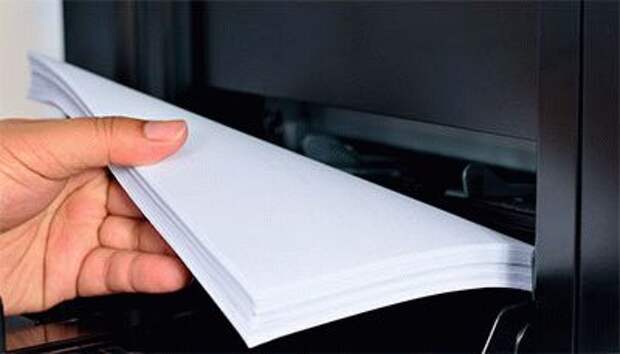
Невнимательность пользователей
Причиной выдачи пустых листов часто выступает невнимательность пользователя. Рекомендуется сначала воспользоваться печатью страницы в тестовом режиме, то есть без привлечения компьютерной техники. Для каждой модели принтера характерно определенное сочетание кнопок, которое запускает требуемый процесс. Аналогичное действие можно выполнить путем выбора соответствующего пункта меню на ПК.
Получить необходимую информацию можно из инструкции, в которой описаны особенности работы принтера. Если пробная страница в тестовом режиме распечаталась корректно, то можно говорить о наличии достаточного количества краски и нормальной работоспособности техники.
Некорректное подключение кабеля
При неправильном подключении принтера на печать могут выходить пустые листы. Подобная неисправность часто обусловлена ошибочным положением кабеля, который обеспечивает функционирование печатного устройства или персонального компьютера. Для устранения проблемы необходимо аккуратно отсоединить элемент и плотно вставить его в правильный разъем.
При эксплуатации принтера не рекомендовано использовать удлинители, так как они становятся источниками возникновения дополнительных электромагнитных помех.
Защитная пленка и бумага
Современные картриджи имеют специальную защиту в виде тонкой пленки. Благодаря такому способу удается предотвратить проблему засыхания и вытекания чернил. Перед установкой детали требуется удалить покрытие, так как в противном случае принтер не будет работать корректно.
Иногда неисправности техники связаны с неправильным выбором бумаги. Подобная ситуация наблюдается, когда параметры настроек и размеры листа не соответствуют. В результате после отправки на печать будет появляться чистый носитель без информации.
Чтобы этого избежать, проделайте следующие несложные действия:
Зайти в раздел «панель управления».
Выбрать «устройства и принтеры».
Нажать на название устройства, с которым существуют проблемы, и вызвать меню правой кнопкой мыши.
Выбрать раздел «свойства» или «настройка печати», или «установки принтера».
Выставить в появившемся окне бумагу формата, необходимого вам.
Чтобы проверить, все ли получилось, распечатайте страницу для теста из вкладки с названием «общие». Из принтера должен выйти тест.
Программные сбои
Проблемы с картриджем
Ответ на вопрос «почему принтер печатает белые листы?» может быть связан и с неисправностями картриджа. К примеру, самое банальное – это закончились чернила. Правда, до этого принтер должен был печатать достаточно бледно и при этом «полосить», предупреждая о минимальном уровне краски. Однако пользователь мог и не заметить этого. В этом случае проблема решается оперативно – заменой картриджа или его заправкой.
Ещё одной причиной того, что принтер не печатает, лишь выдаёт пустые листы при печати, может служить засыхание краски в картридже. Это касается именно струйных принтеров. Если ими долго не пользоваться, то чернила пересыхают. Можно попробовать достать картридж и немного потрясти его. В некоторых случаях это помогает вернуть печатные возможности устройства. Однако чаще всего приходится отдавать картридж в ремонт или менять на новый.
Если в картридже закончилась краска,то принтер может печатать пустые листы
Бывает и так, что принтер всё равно печатает пустые листы, хотя краска есть. Более того, вы только что забрали картридж из сервиса, где вам его заправили. Тогда с большей долей вероятности можно говорить о том, что сменный блок вышел из строя. Возможно и то, что он был неправильно заправлен. Ошибаются даже профессионалы – в этом нет ничего страшного.
Неисправности принтера, ПК или программного обеспечения
Вы убедились, что в картридже достаточно краски, он правильно установлен в устройство и даже документ, отправляемый в печать, имеет правильный формат. Однако белые листы продолжают появляться из принтера. В таком случае проблема может заключаться по причинам, описываемым далее.
Поломка принтера
Выйти из строя могут самые разные детали устройства. Например, у принтеров hp нередко ломается фотобарабан, в котором повреждаются контакты или магнитный вал. У лазерных устройств зачастую проблемное место – это блок, отвечающий за перенос изображения. В любом случае при поломке принтера придётся обратиться в сервис.
Проблемы с драйверами
Обычно они появляются из-за вирусов, программных сбоев, вследствие установки нового оборудования и мн. др. Можно зайти в «панель управления» и выбрать раздел «диспетчер устройств». Далее – вкладку «принтеры» (или очереди печати). Если компьютер обнаружит какие-то проблемы с драйвером, то там вы увидите значки красного или жёлтого цвета, похожие на восклицательный знак. Правда, иногда ПК не показывает ошибок, хотя проблема именно в «дровах». В любом случае не будет лишним зайти на сайт производителя принтера и скачать самую последнюю версию драйверов.
uvas.su/info/articles/pochemu-printer-pechataet-belye-pustye-listy/
Из-за сбоев в работе ПО, принтер выдает пустые листы
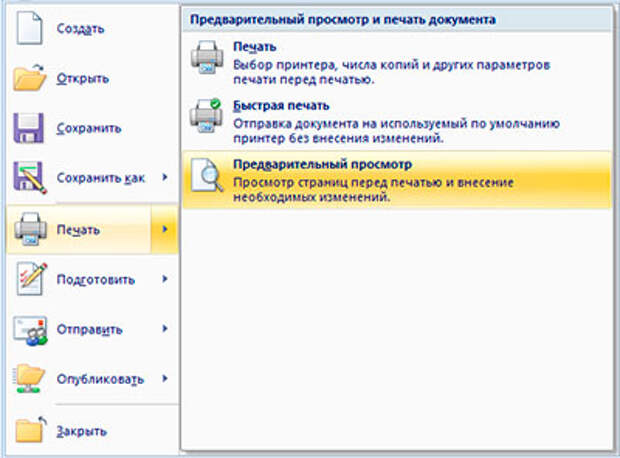
 
К сожалению, многие пользователи оргтехники далеки от понимания того, как работает его программное обеспечение. И тут дело касается не только драйверов принтера, но и различных редакторов и прочих программ, с которыми устройство может синхронизировать.
 
В таких случаях, самая распространенная ошибка – это наличие пустых страниц в отпечатываемом файле. Например, Вам нужно напечатать какой-либо материал из набора программ «Microsoft Office». Тем не менее, не торопитесь отправлять файл в печать, а заблаговременно осмотрите его содержимое при помощи функции «Предварительный просмотр». Если выявите пустые страницы, то удалите их.
 
Обратите внимание: Если Вы отправили в печать файл через какой-либо редактор, и вместо отпечатков принтер выдает пустые листы, то попробуйте сменить редактор или формат файла. Возможно, принтер не поддерживает работу с этой программой или расширением имени файла.
Сбились настройки порта подключения принтера к ПК
Почти все принтеры имеют возможность соединения с компьютером по USB-кабелю. Если Вы пользуетесь именно этим способом, тогда проблема появления пустых страниц может заключаться в программном сбое, из-за которого произошли изменения настроек подключения. Чтобы решить это, в свойствах принтера откройте вкладку «Порты». Напротив «Use the following port» установить правильный порт, через который осуществляется соединение печатающего аппарата и персонального компьютера. Еще проблема может быть вызвана тем, что в настройках снята галочка с категории «Печатать текст» или «Печатать изображение».
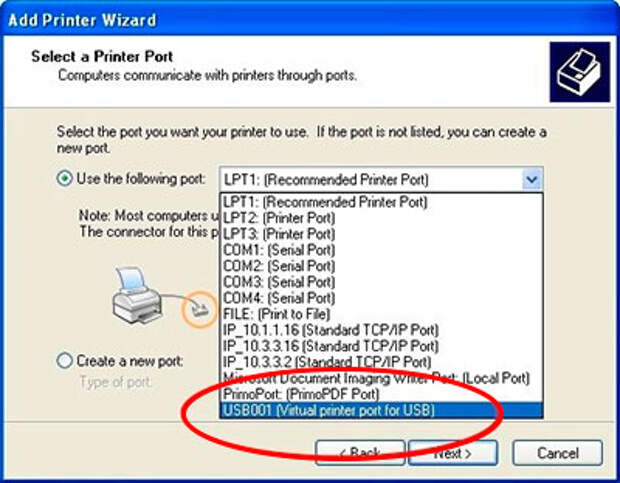
Переполнение очереди печати
В процессе эксплуатации компьютерной техники некоторые файлы повреждаются и теряют какие-либо данные. При этом они вполне адекватно работают. Тем не менее, в определенные моменты они способны негативно повлиять на ОС компьютера. Например, если Вы захотите отпечатать содержимое такого файла. Процесс увенчается успехом, но из-за системного сбоя его данные могут остаться в очереди, даже по завершению печати. Поэтому, когда Вы поставите следующий файл в печать, принтер может начать выдавать пустые листы.
Такая проблема устраняется достаточно легко. Откройте свойства принтера, и очистите очередь печати. Обычно это помогает. Если ничего не получилось, тогда воспользуйтесь другим способом:
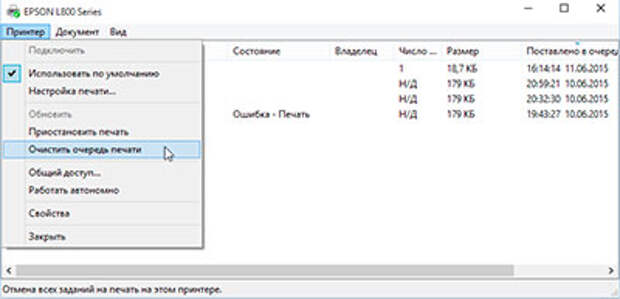
- зайдите в раздел «Управление компьютером»
- в меню слева выберите пункт «Службы»
- в правой части окна появится список, в котором отыщите «Диспетчер очереди печати»
- нажмите на него правой кнопкой мыши и нажмите «Стоп»
- далее откройте проводник и в его адресной строке пропишите C:\WINDOWS\system32\spool\PRINTERS
- откроется папка с файлами очереди печати, удалите все
- снова откройте «Службы» и запустите процесс «Диспетчер очереди печати».
Если проблема была именно в очереди печати, то после осуществления вышеуказанных действий принтер должен снова нормально заработать.
Сбой в работе драйвера принтера
Драйвер устарел, либо перестал нормально функционировать по каким-либо причинам. Вследствие чего, могут начаться проблемы в печати, такие как выход из принтера пустых листов бумаги. Чтобы исправить ситуацию, нужно обновить или переустановить драйвер принтера (лучше второе). Чтобы это сделать, удалите старую версию ПО принтера. После, зайдите на официальный сайт производителя печатающего устройства, найдите и скачайте драйвер для модели Вашего принтера. Запустите файл и следуйте указаниям мастера установки. Готово, если причина была в этом, то принтер снова начнет создавать полноценные отпечатки.
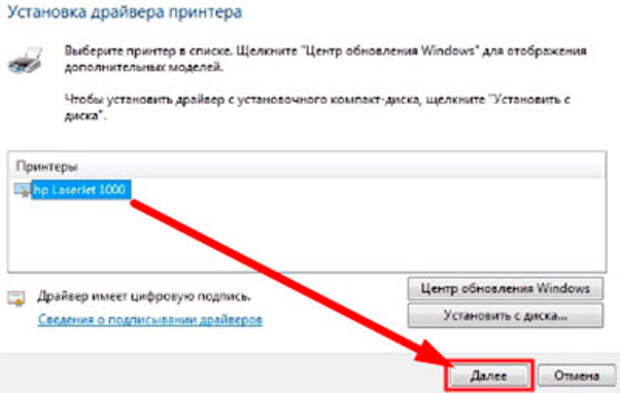
Внимание: Драйвер можно установить с диска, который идет в комплекте с принтером. Иногда этот вариант лучше, так как нередко встречаются случаи проблем принтера из-за обновления его программного обеспечения.
kartridge.org/blog/printer-pechataet-pustie-stranici.html